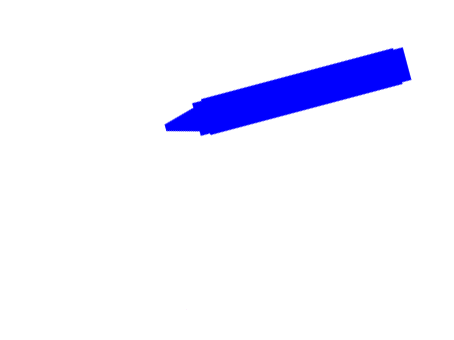
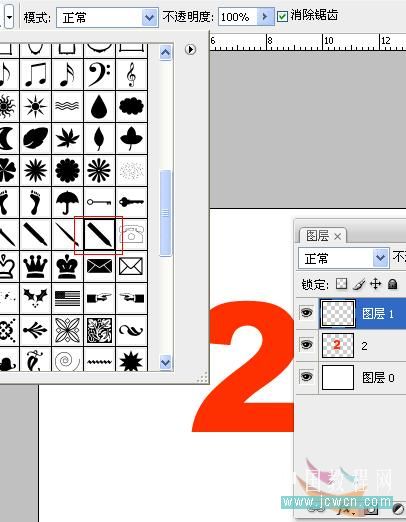
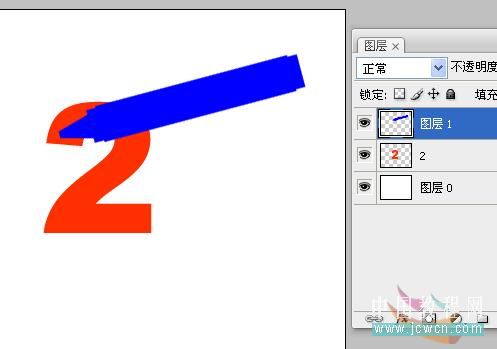

|||
再将这个文字副本复制一份,得到副本2,然后用橡皮擦擦掉一点。
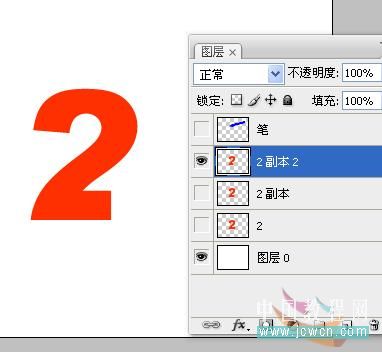
以些类推(我一共建了二十个图层,多少无所谓,建得多动画就平滑一点)

直到擦完,然后打开动画和笔图层的眼睛。
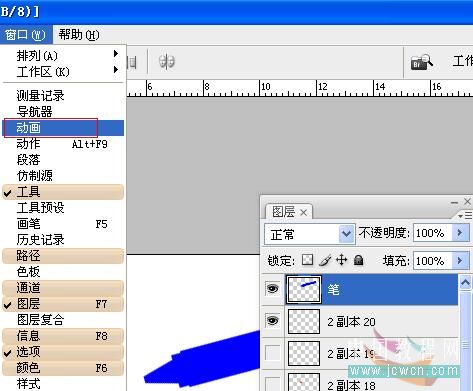
新建一帧,关掉副本20的眼睛,打开副本19的眼睛。
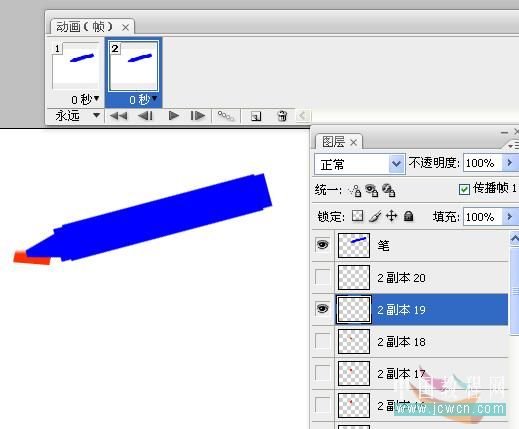
|||
再新建一帧,关掉19打开18....照猫画虎直到最后一帧文字全部显示。
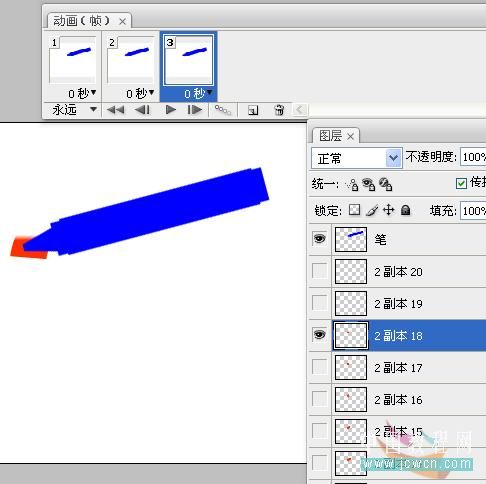
这时候点播放,效果如下:
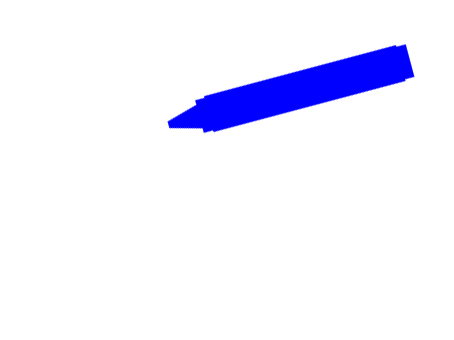
笔没有跟着字迹运动哦。好,再来做笔的动作。选择笔图层,从第二帧开始,把笔用移动工具进行移动,使其跟随字迹进行
运动,(按住ctrl可以精确移动)
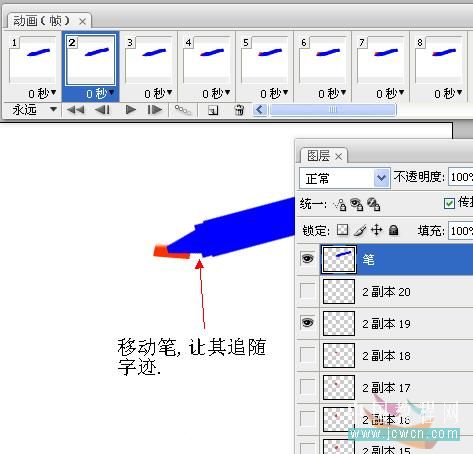
以后每一帧都把笔移动一点位置。
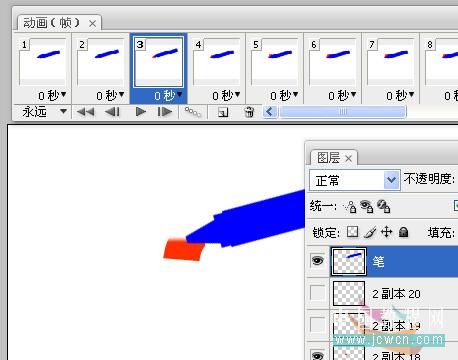
|||
这是第七帧中笔的位置
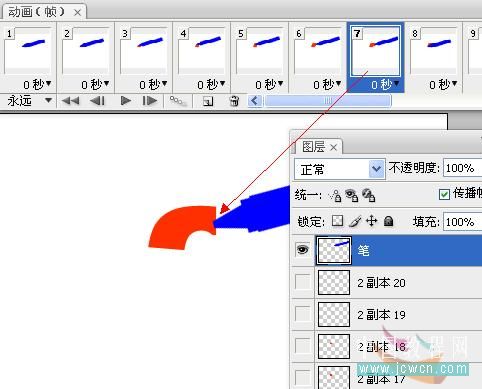
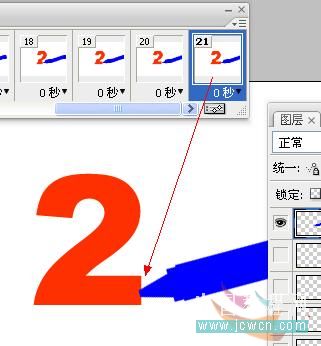
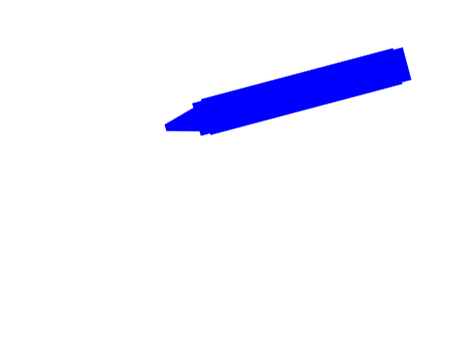
新闻热点
疑难解答